토스뱅크 통장사본 발급 및 PDF파일 저장 방법 안내(모바일)
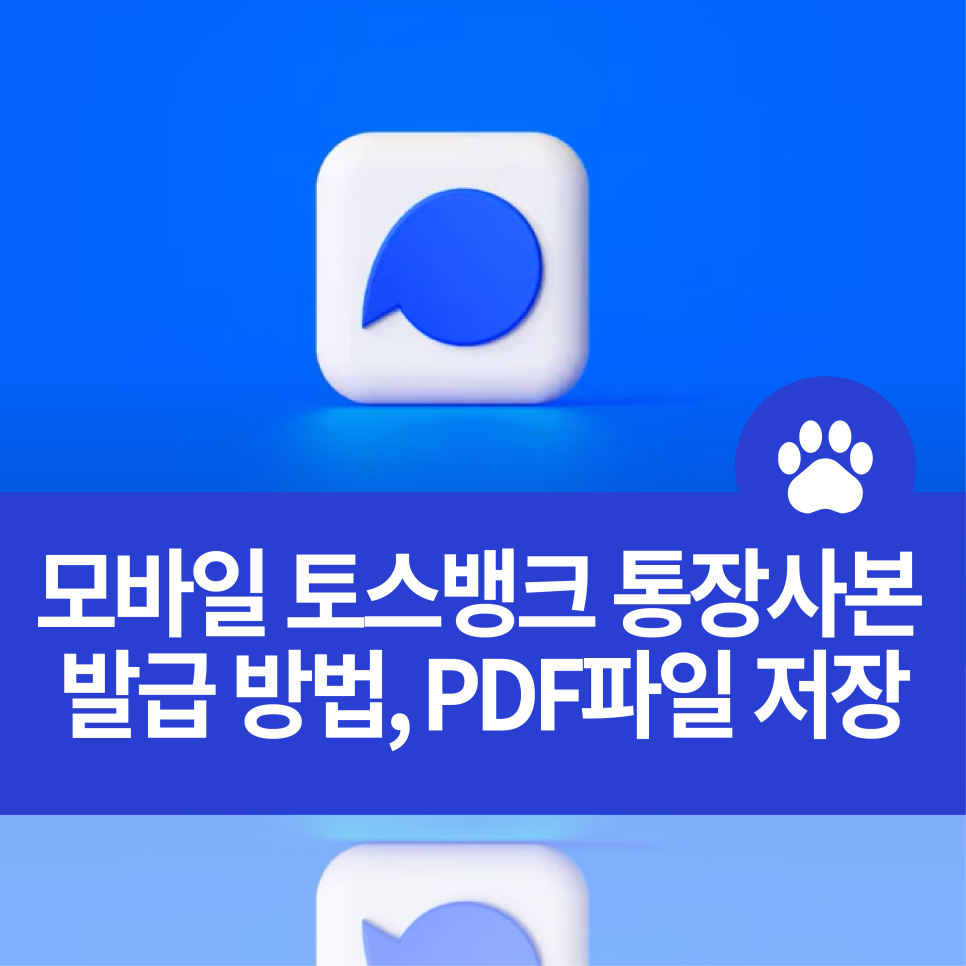
안녕하세요^^
오늘은 많은 20~30대에게 인기를 끌고 있는 인터넷 전문 은행, 카카오뱅크와 토스뱅크, 케이뱅크 등에 대해 얘기해보려 합니다.
이들 은행의 공통점은 앱을 통한 빠른 서비스와 편의성 덕분에 수 많은 소비자들이 이용하고 있습니다.
하지만 이러한 편리함에도 불구하고, 사용자가 원하는 기능을 찾아야 한다는 점에서 단점이 존재합니다.
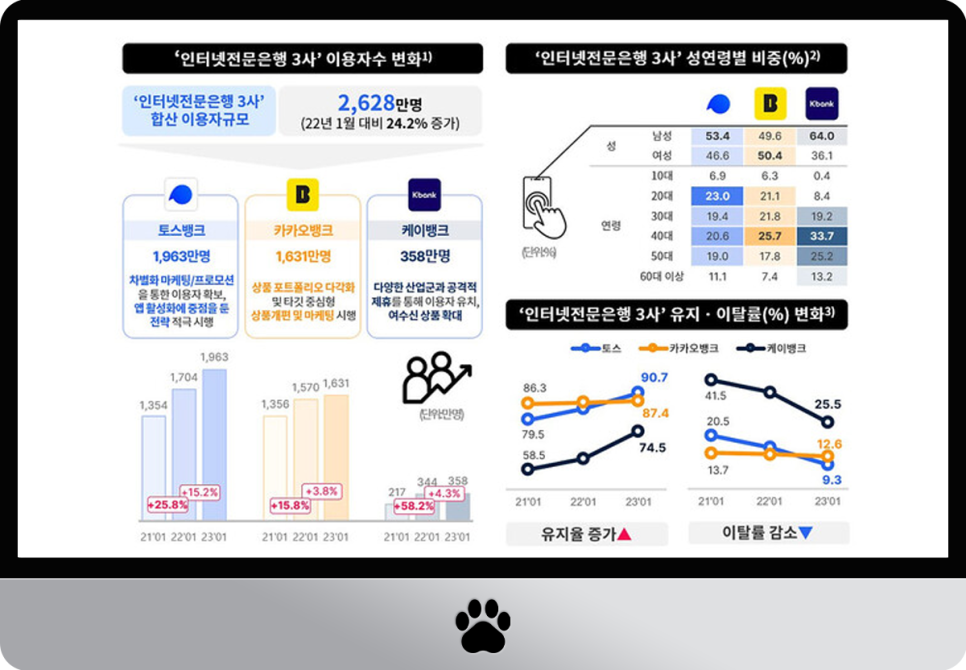
요즘 대표적인 인터넷 전문 은행으로는 카카오뱅크와 토스뱅크가 있습니다.
시중 은행 앱과 비교해보면 속도가 빠르고 다양한 서비스에 연결할 수 있기 때문에 많은 사람들이 선호하며, 저 역시 모두 설치해 놓고 유용하게 사용하고 있습니다.
그리고 가끔 은행의 통장 사본이 필요한 상황 생길때가 있는데요. 주로 정부 지원금, 급여 수령, 직장·프리랜서·아르바이트 취업, 정부 지원 사업 등에서 은행 통장 사본 또는 계좌 개설 확인서를 요구받곤 합니다. 과거에 은행 방문이나 문구점에서 복사한 사본 제출이 필요했지만, 현재는 모바일과 인터넷을 활용해 간편하게 발급받아 사용할 수 있습니다.
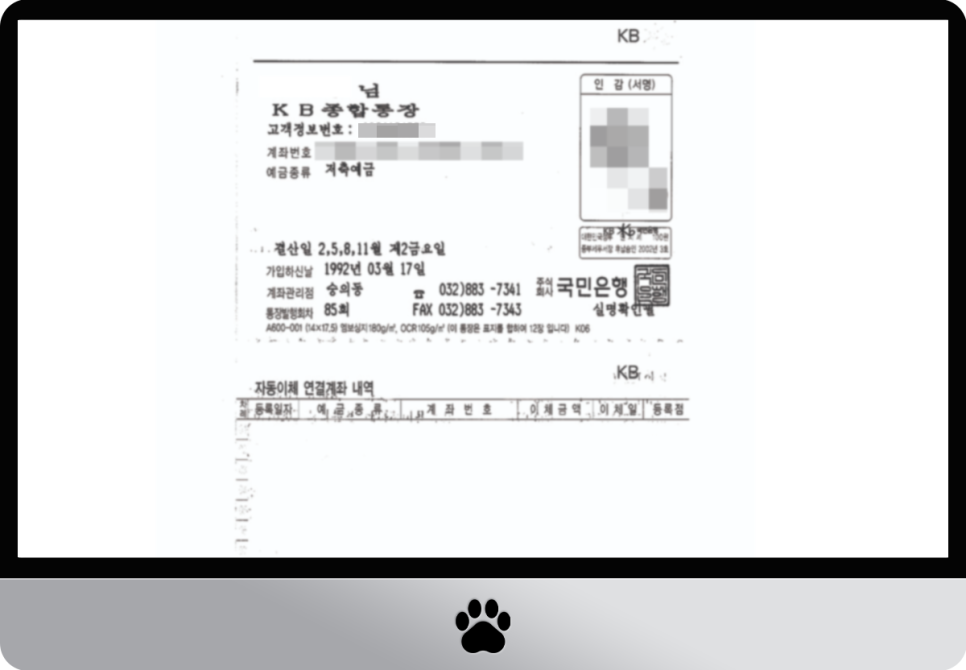
토스뱅크에서 통장사본 발급방법
PDF 출력하기
오늘 포스팅에서는 인기있는 은행 중 토스뱅크에서 통장 사본을 PDF 형태로 다운로드하고 출력하는 방법에 대해 쉽고 간략하게 설명해드리겠습니다.
1) [토스 앱 실행] 스마트폰에 설치된 토스 앱을 실행합니다.
: 만약 토스 앱이 없다면, 앱스토어 및 구글 플레이 스토어에서 다운로드 받으세요.
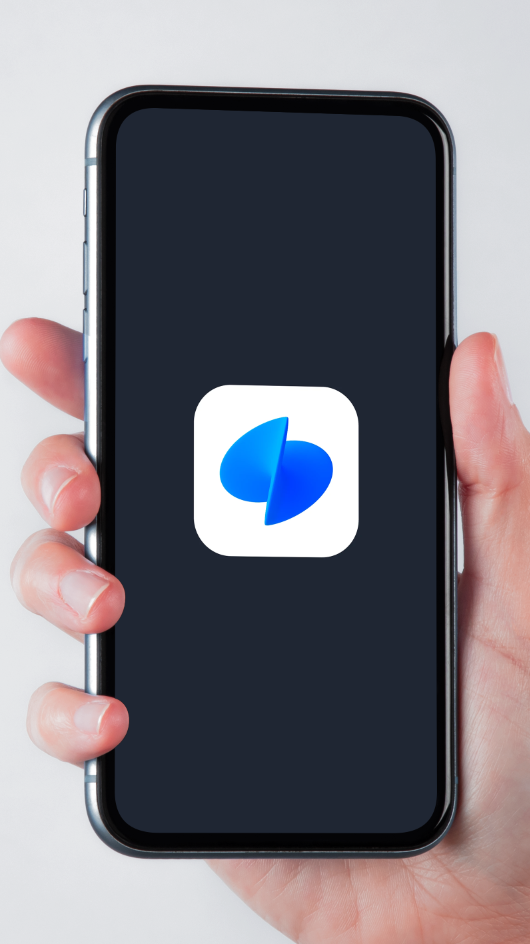
2) 토스뱅크 통장 버튼 선택
: 앱의 메인 화면에서 [토스뱅크 통장] 버튼을 눌러 계좌 관리 화면으로 이동합니다.
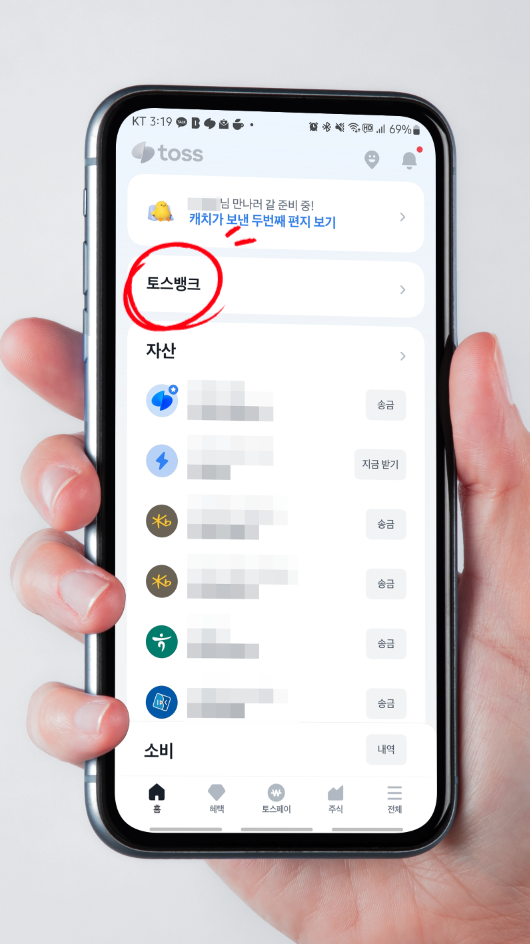
3) 설정 메뉴로 들어가기
: 계좌 관리 화면에서 우측 상단에 위치한 [설정] 메뉴를 클릭합니다.
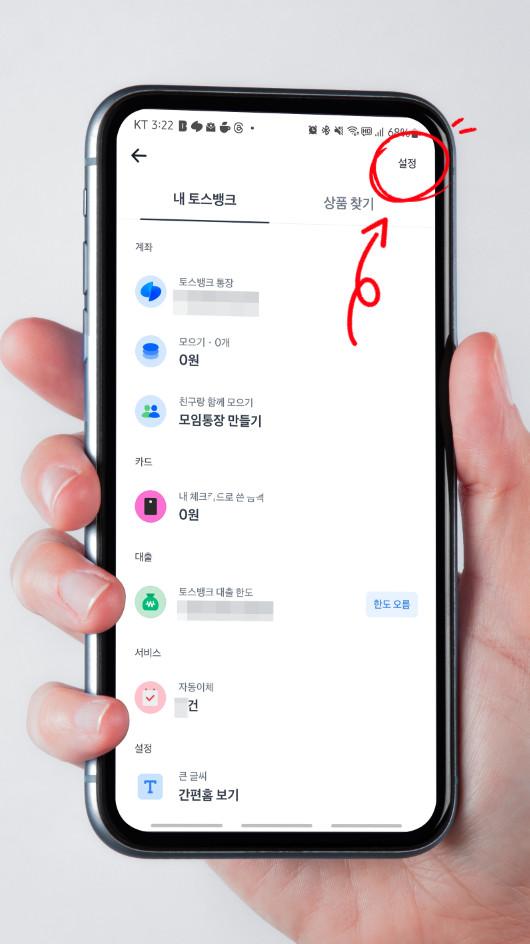
4) 문서관리 탭 찾기
: 다양한 관리 메뉴 중, 문서관리 탭을 찾기 위해 화면을 아래로 스크롤합니다.
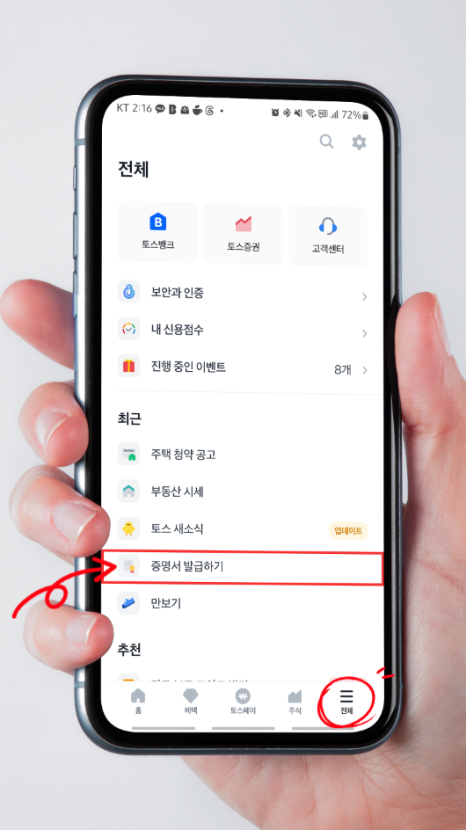
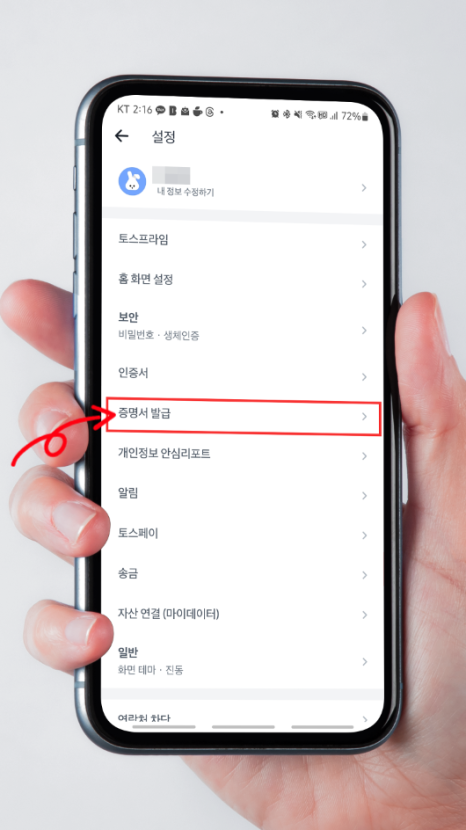
5) 계좌확인서(통장사본) 선택
: 문서관리 탭에서 [계좌확인서(통장사본)] 메뉴를 선택합니다.
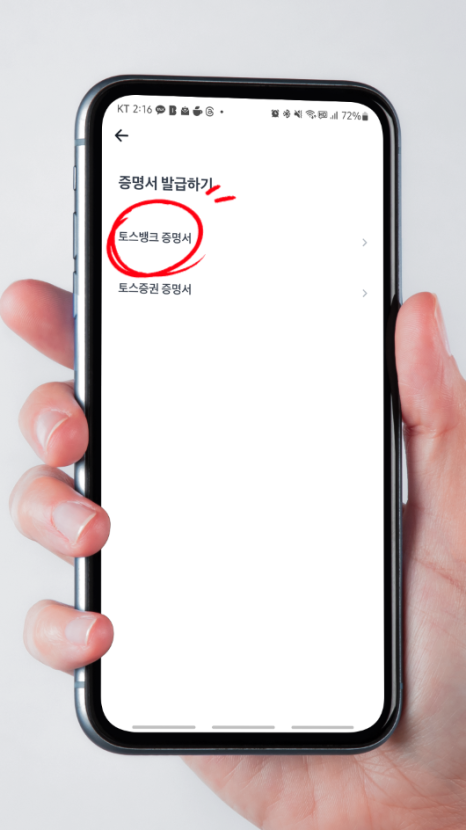
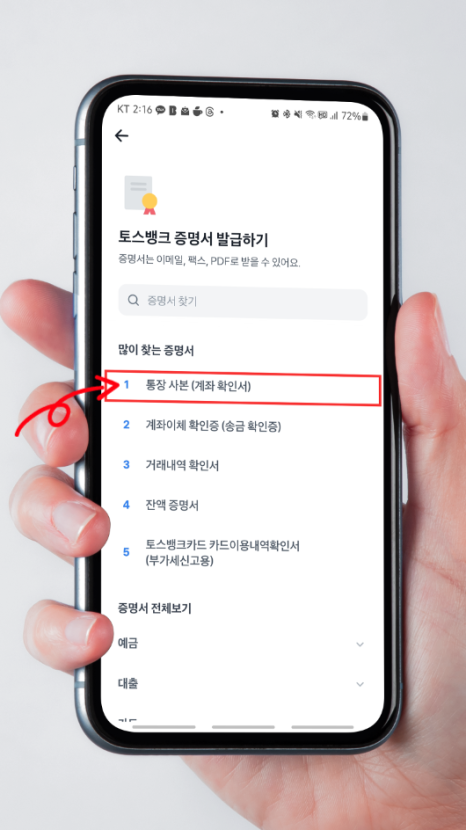
6) 주의사항 확인
: 본인 계좌 개설 확인용 이외의 용도로 사용할 수 없다는 안내 문구를 확인한 후, [다음] 버튼을 누릅니다.
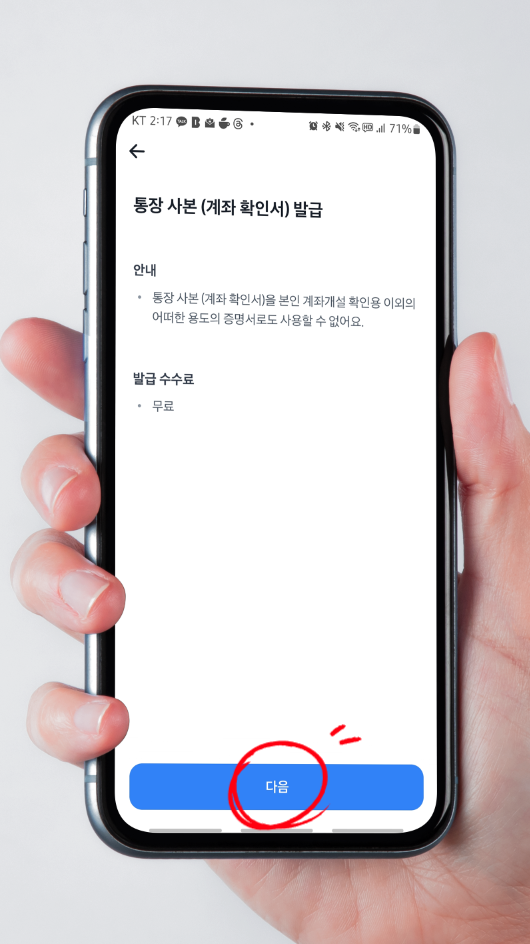
7) 발급방법 선택
: 팩스, 이메일, PDF 파일 저장 중 원하는 발급 방식을 고르기 위해 [발급방법] 버튼을 클릭합니다.
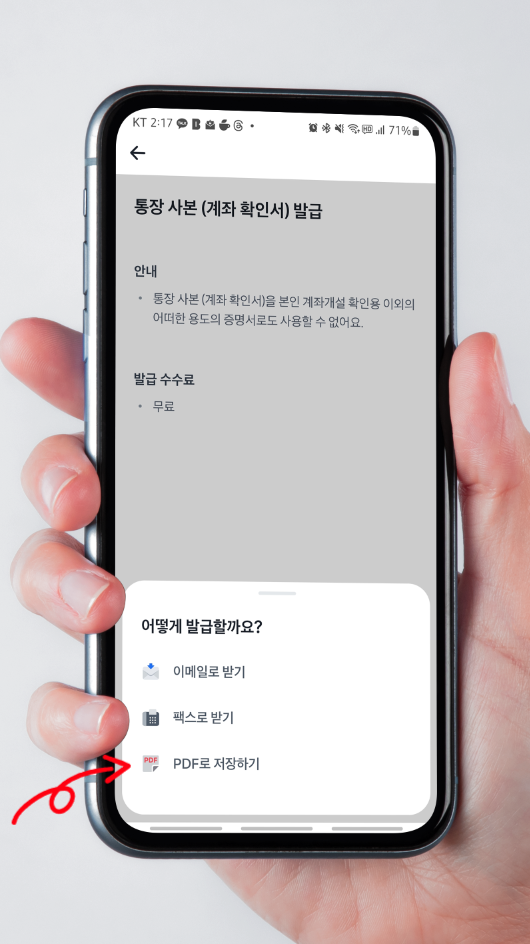
8) PDF 다운받기 선택
: 이번 예시에서는 통장 사본을 카카오톡을 통해 전송하기 위해 [PDF 다운받기]를 선택합니다.
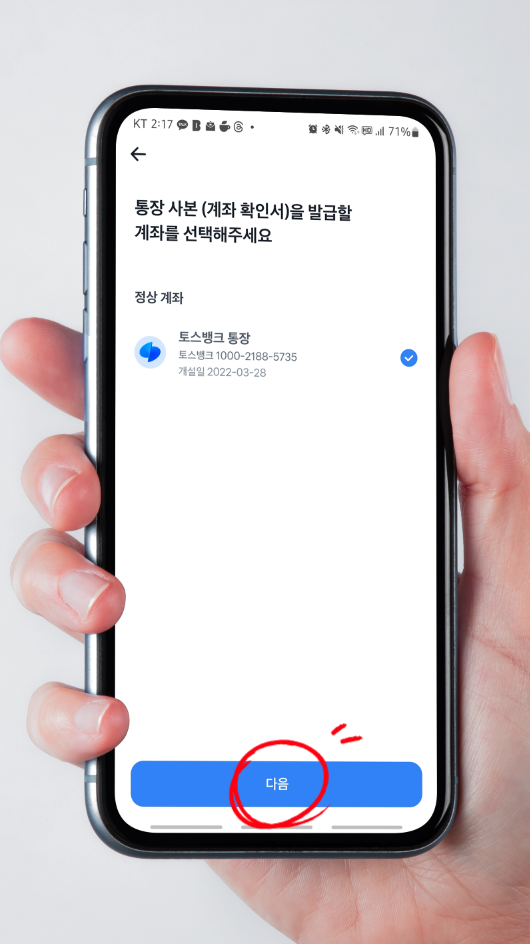
9) 계좌 선택
: 통장 사본 발급을 원하는 계좌를 선택한 후, [다음] 버튼을 클릭합니다.
10) 계좌 확인
: 선택한 계좌가 맞는지 확인하고, [네, 발급할게요] 버튼을 누르면 통장 사본이 발급됩니다.
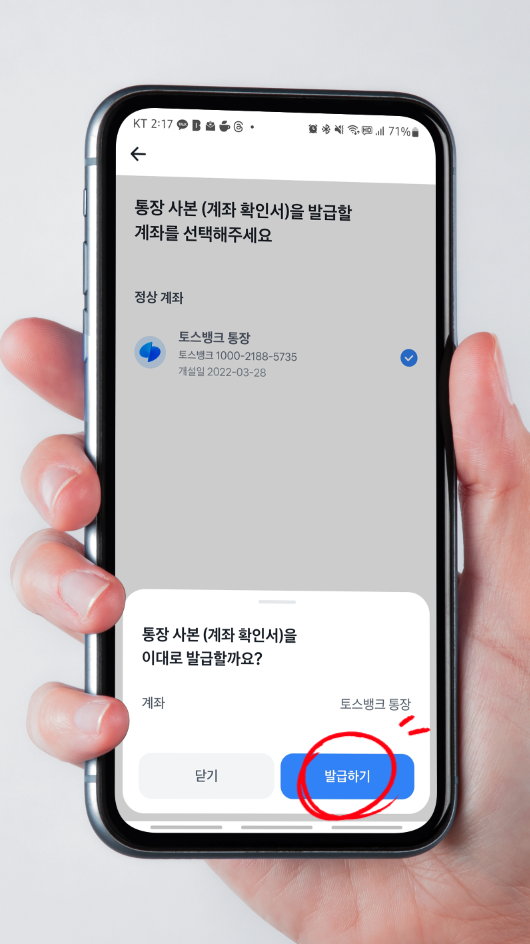
11) 발급 완료
: 통장 사본(계좌개설 확인증) 발급이 완료되면, 해당 화면을 캡쳐하거나 저장할 수 있습니다.
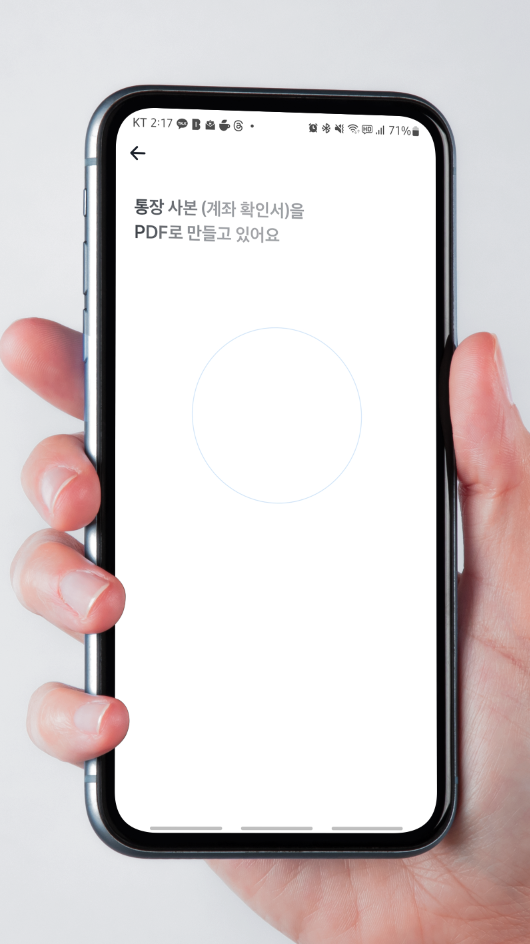
12) 공유하기 선택
: PDF 파일로 간편하게 저장하려면, 화면 상단 우측에 위치한 [공유하기] 버튼을 클릭합니다.
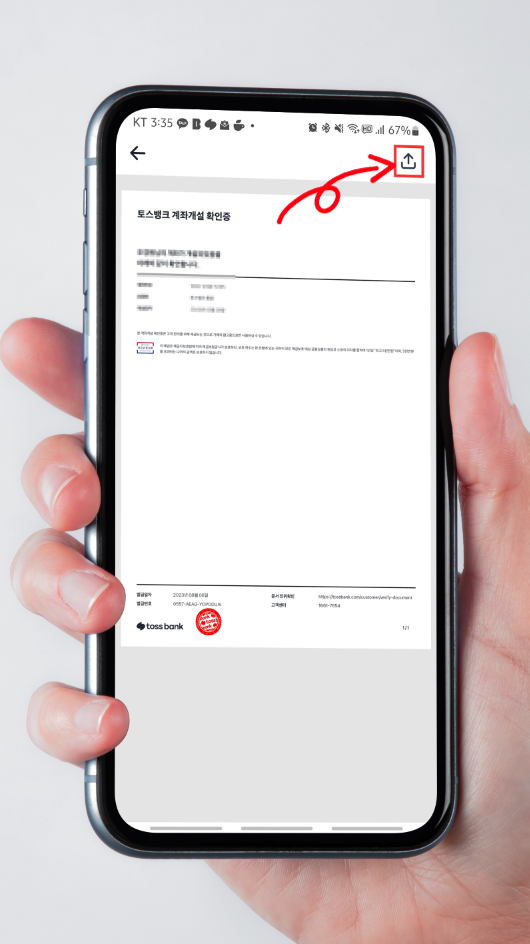
13) 카카오톡 전송
: 공유하기 목록 중에서 '카카오톡'을 선택하고, 친구나 요청 대상자 등 원하는 상대방에게 전송하거나, 자신에게 전송하여 저장할 수 있습니다.
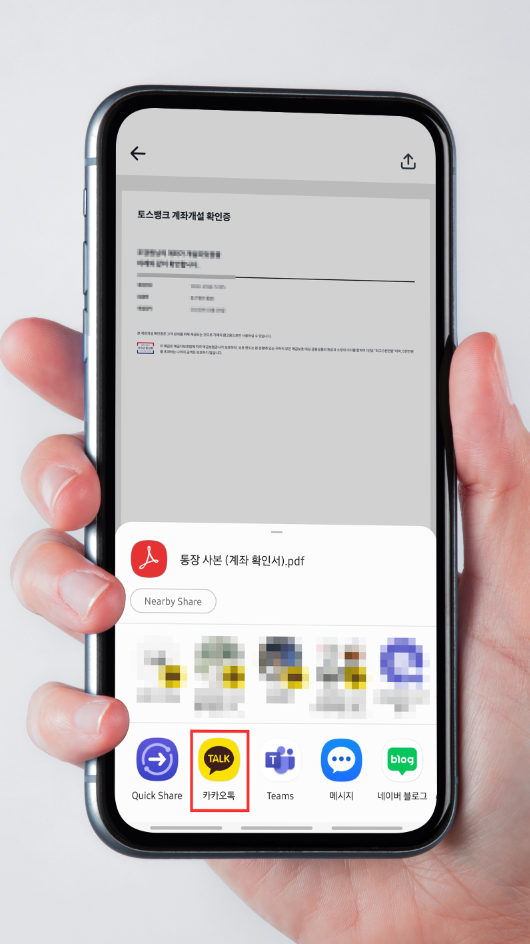
이제 통장 사본 PDF 파일이 카카오톡으로 전송되었습니다.
카카오톡 PC 버전 또는 스마트폰 앱을 통해 파일을 다운로드 받을 수 있으며, '전달하기' 기능을 사용해 필요한 곳으로 바로 전송할 수도 있습니다.
지금까지 설명드린 토스뱅크 통장 사본 발급 및 PC 출력 방법은 이미지 파일로 저장이 가능해 다양한 용도로 활용할 수 있습니다.
메신저 공유와 이메일 첨부에 사용하실 수 있으며, PC에서도 간편하게 출력할 수 있습니다.
과정이 복잡하지 않고 시간 소요가 적기 때문에 필요할 때 참고하시면 좋을 것 같습니다.
오늘 포스팅이 조금이나마 도움이 되셨길 바랍니다.
